Инструкция по работе с ПО на апробации. Настройка звукозаписывающих устройств Используя кнопку вызова меню Пуск вызовите Панель управления
 Скачать 0.93 Mb. Скачать 0.93 Mb.
|
 Инструкция по настройке и работе с программным обеспечением Техническая подготовка к итоговому собеседованию Настройка звукозаписывающих устройств Используя кнопку вызова меню «Пуск» вызовите «Панель управления» 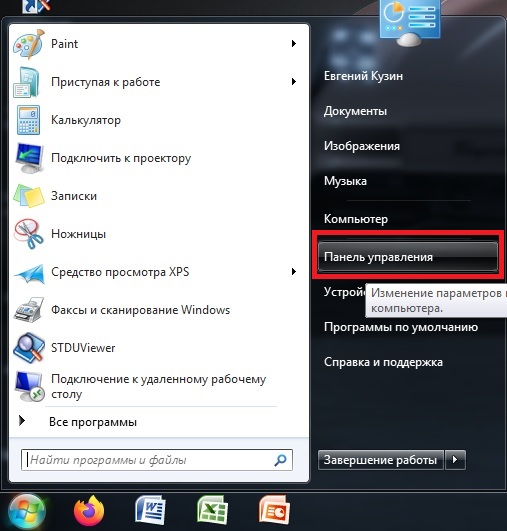 В открывшемся окне необходимо выбрать группу «Оборудование и звук». 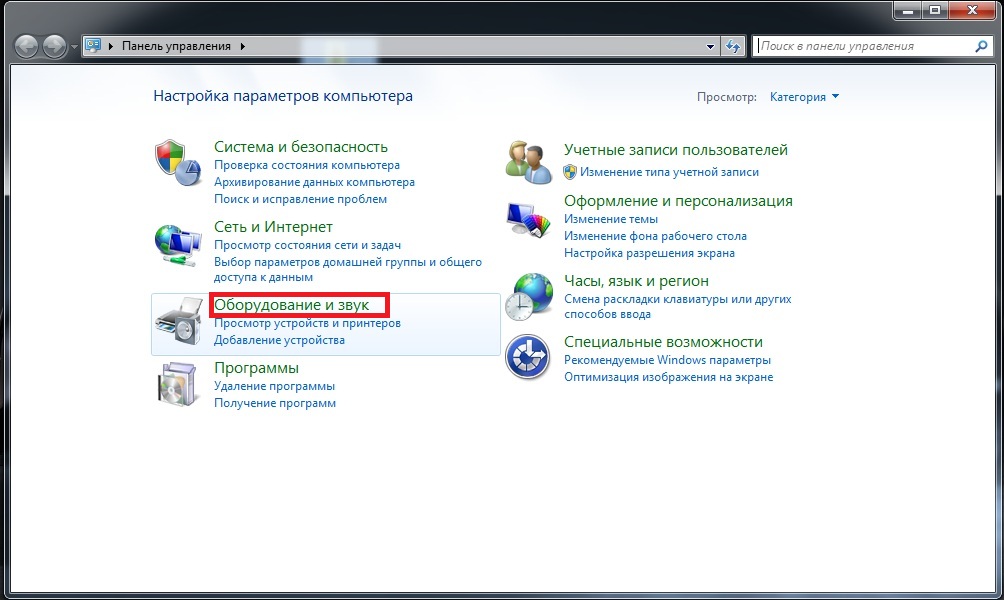 В предоставленных категориях необходимо выбрать «Звук». 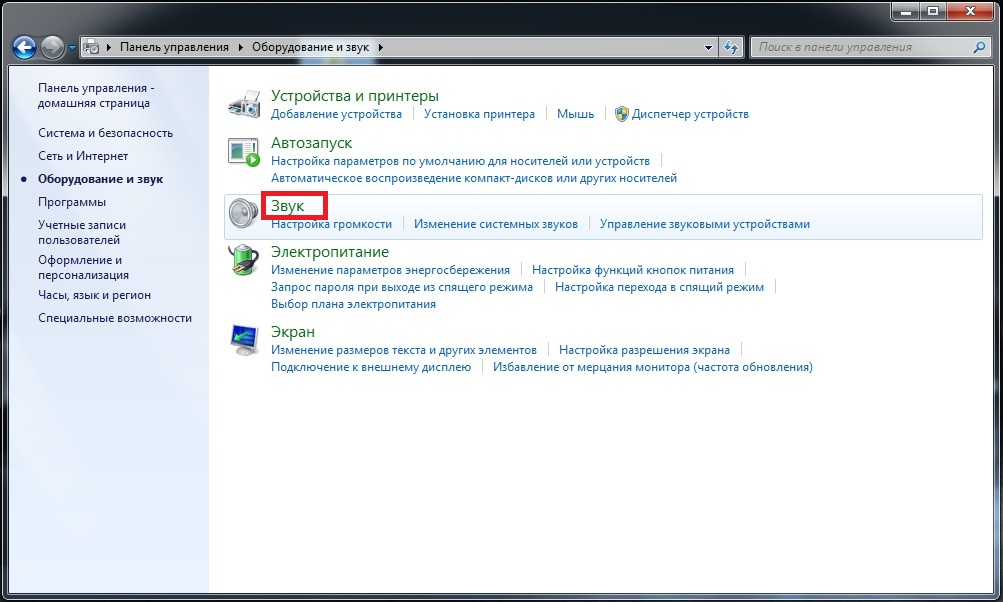 В появившемся окне на вкладке «Воспроизведение» необходимо убедиться, что на ПК установлено и активно звуковоспроизводящее устройство. После чего перейти на вкладку «Запись». 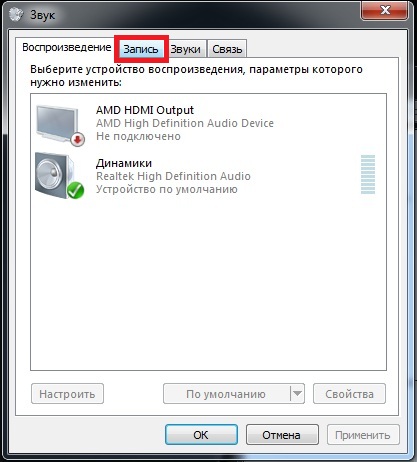 В отобразившемся списке необходимо проверить, что подключенное к компьютеру звукозаписывающее устройство активно и доступно для дальнейшей настройки. 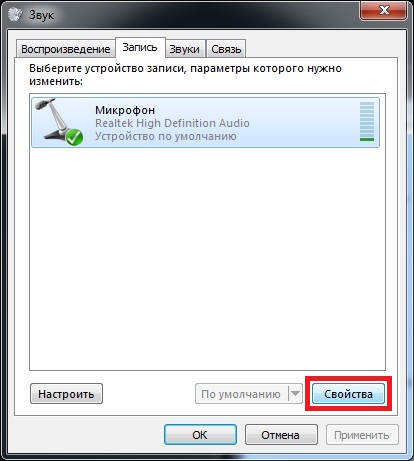 В окне свойства микрофон на вкладке «Уровни» необходимо установить оптимальный уровень звуковосприятия и усиления микрофона. 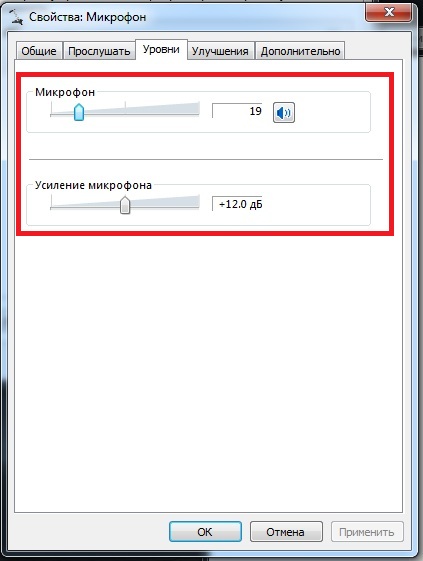 После проведения настроечных процедур, необходимо проверить качество осуществления записи с помощью звукозаписывающей программы. Для достижения надлежащего качества записи, действия, описанные в пункте 1.6, необходимо повторить и осуществить повторную тестовую запись. Если путем осуществления программной настройки оборудования не удалось добиться оптимальной записи необходимо заменить микрофон. Использование программы звукозапись Запустите программу «Звукозапись», выбрав необходимый пункт в меню «Пуск» подпункт «Стандартные» 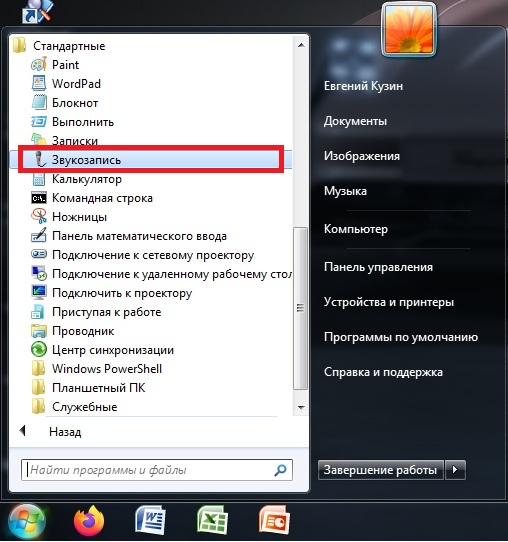 Для осуществления записи следует нажать кнопку «Начать запись»  В режиме записи следует убедиться, что индикатор записи активен.  Для остановки записи следует нажать кнопку «Остановить запись».  По окончании работы программы следует выбрать каталог и имя для сохраняемого файла. 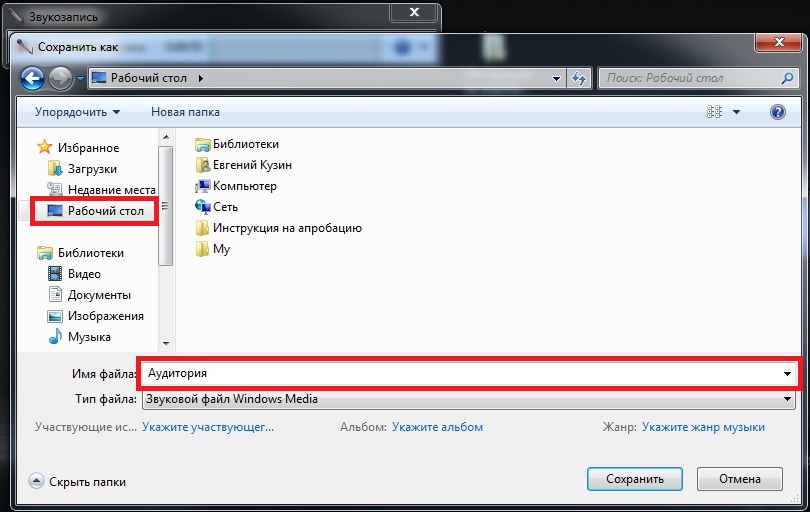 По окончании экзамена следует еще раз проверить качество записи ответов участников. 3. Использование программы Moo0 VoiceRecorder В меню «Пуск» вызовите рабочее окно программы Moo0 VoiceRecorder. Убедитесь, что в качестве рабочего каталога установлена папка «Рабочий стол», в качестве имени файла указано «Аудитория …», в качестве источника звука указано «Только голос». 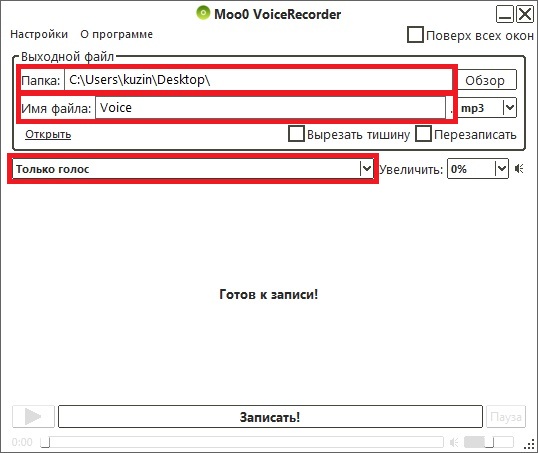 Для начала записи необходимо нажать кнопку «Записать» и убедиться, что индикатор записи активен. 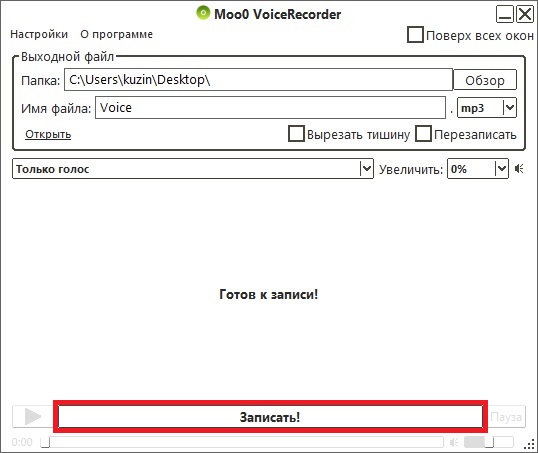 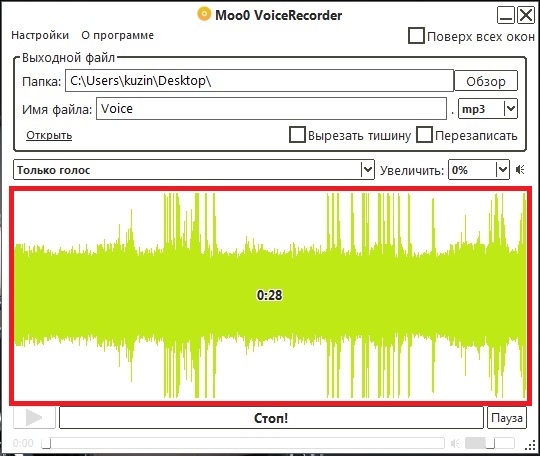 Для завершения записи необходимо нажать кнопку «Стоп!». 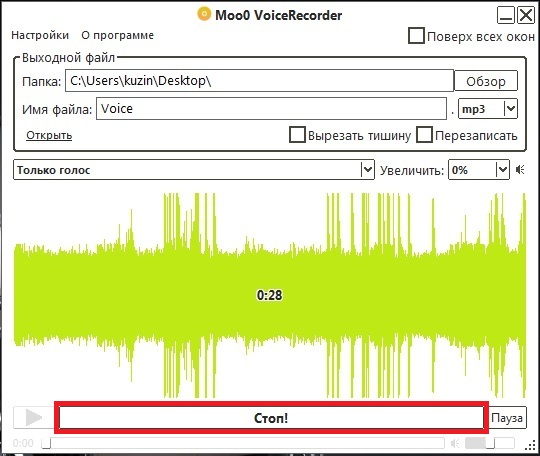 По окончании экзамена следует еще раз проверить качество записи ответов участников. |
